
На компьютерах обычно установлена одна операционная система, но вы можете двойная загрузка нескольких операционных систем . У вас может быть две (или более) версии Windows, установленных бок о бок на одном компьютере, и выбирать между ними во время загрузки.
Обычно новую операционную систему следует устанавливать последней. Например, если вы хотите двойная загрузка Windows 7 и 10 , установите Windows 7, а затем установите Windows 10 второй. Однако это может быть не всегда необходимо - установка Windows 7 после Windows 8 или 8.1 кажется работоспособной.
Основы
Процесс создания системы с двойной загрузкой аналогичен независимо от того, с какой операционной системой вы используете двойную загрузку. Вот что вам нужно сделать:
- Установите первую версию Windows : Если на вашем компьютере уже установлена одна система Windows, ничего страшного. Если нет, установите Windows обычным образом. Вы можете использовать настраиваемые параметры разбиения на разделы и оставить свободное место на жестком диске для второй версии Windows.
- Освободите место для второй версии Windows : Вам потребуется свободное место на жестком диске для следующей версии Windows. Если у вас установлена Windows, вы можете изменить размер раздела. Вы также можете вставить второй жесткий диск в свой компьютер (если это настольный компьютер) и установить на него вторую версию Windows.
- Установите вторую версию Windows : Далее вы установите вторую версию Windows. Убедитесь, что вы выбрали вариант «Выборочная установка», а не «Обновление». Установите его вместе с предыдущей версией Windows в другой раздел на том же диске или на другом физическом диске.
После этого вы сможете выбрать, какую копию Windows вы хотите загружать во время загрузки, и сможете получить доступ к файлам из каждой версии Windows в другой.
СВЯЗАННЫЕ С: Объяснение двойной загрузки: как на вашем компьютере может быть несколько операционных систем
Установите первую версию Windows, если она еще не установлена
Установите первую версию Windows на свой компьютер, если она еще не установлена. Если на вашем компьютере уже установлена Windows, ничего страшного. Если вы устанавливаете Windows только что, вам нужно выбрать вариант «Выборочная установка» при прохождении мастера установки и создать меньший раздел для Windows. Оставьте достаточно места для другой версии Windows. Это означает, что вам не нужно будет изменять размер разделов позже.
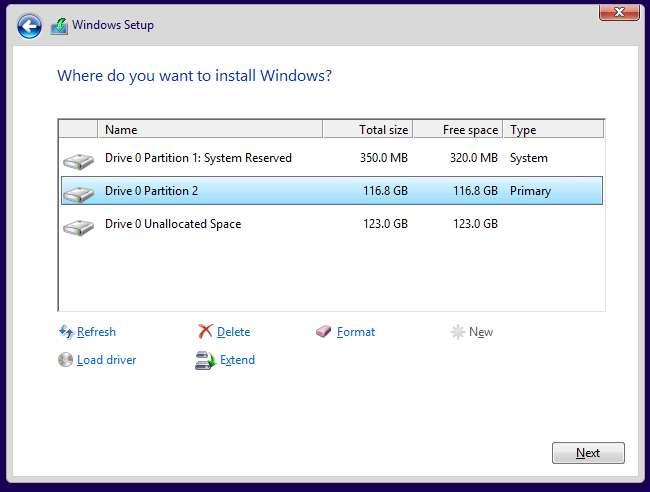
Уменьшите размер раздела Windows
Теперь вам нужно сжать существующий раздел Windows, чтобы освободить место для второй копии Windows. Если у вас уже достаточно свободного места или вы устанавливаете вторую копию Windows полностью на другой жесткий диск и на нем есть свободное место, вы можете пропустить это.
По сути, это включает в себя загрузку существующей системы Windows на вашем компьютере и открытие инструмента управления дисками. (Сделайте это, нажав Windows Key + R, набрав diskmgmt.msc в диалоговом окне «Выполнить» и нажав Enter.) Щелкните правой кнопкой мыши раздел Windows и выберите параметр «Сжать том». Уменьшите его, чтобы освободить место для другой системы Windows.
СВЯЗАННЫЕ С: Как настроить шифрование BitLocker в Windows
Если вы с использованием шифрования BitLocker в системе Windows сначала нужно открыть панель управления BitLocker и щелкнуть ссылку «Приостановить защиту» рядом с разделом, размер которого нужно изменить. Это отключит шифрование BitLocker до следующей перезагрузки, и вы сможете изменить размер раздела. В противном случае вы не сможете изменить размер раздела.
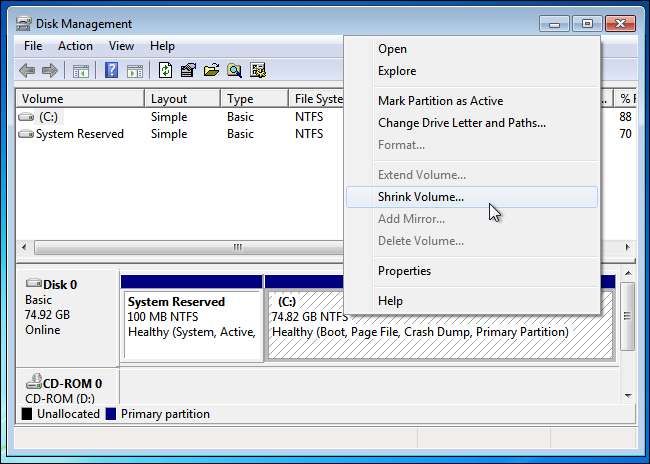
Установите вторую версию Windows
СВЯЗАННЫЕ С: Где легально загрузить Windows 10, 8.1 и 7 ISO
Затем вставьте установочный носитель для второй версии Windows вы хотите установить и перезагрузить компьютер. Загрузите его и пройдите через установщик как обычно. Когда вы видите вариант «Обновить» или «Выборочная установка», обязательно выберите «Выборочная» - если вы выберете «Обновить», вторая версия Windows будет установлена поверх вашей первой версии Windows.

Выберите «нераспределенное пространство» и создайте на нем новый раздел. Скажите Windows, чтобы она установила себя в этот новый раздел. Только убедитесь, что вы не выбрали раздел, содержащий версию Windows, установленную в вашей системе, поскольку две версии Windows не могут быть установлены на один и тот же раздел.
Windows установится нормально, но она будет установлена вместе с текущей версией Windows на вашем компьютере. Каждая версия Windows будет находиться в отдельном разделе.
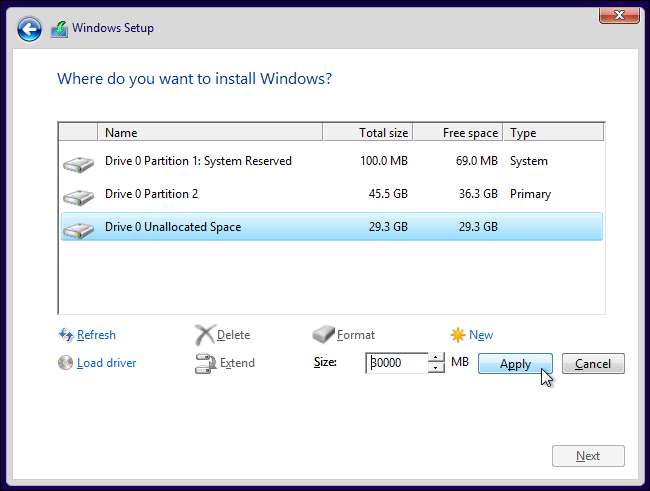
Выбор ОС и изменение настроек загрузки
По завершении установки вы будете видеть меню загрузки каждый раз при загрузке компьютера. Используйте это меню, чтобы выбрать версию Windows, которую вы хотите загрузить.
В зависимости от того, какие версии Windows вы используете, экран будет выглядеть по-разному. В Windows 8 и более новых версиях Windows это синий экран с плитками с заголовком «Выберите операционную систему». В Windows 7 это черный экран со списком операционных систем и заголовком «Диспетчер загрузки Windows».
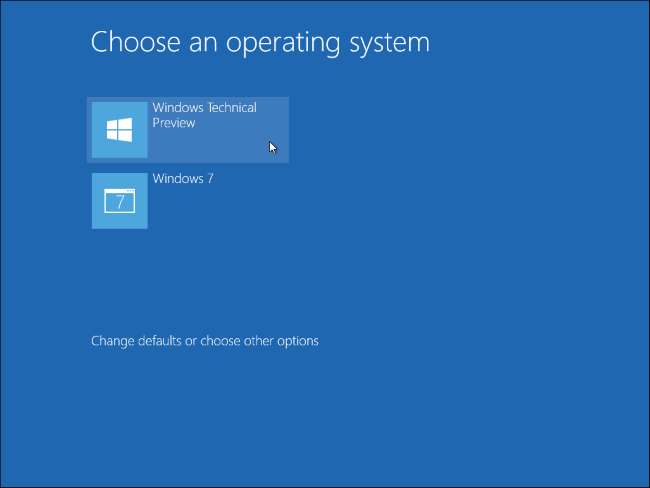
В любом случае вы можете настроить параметры меню загрузки в самой Windows. Откройте панель управления, выберите параметр «Система и безопасность», щелкните значок «Система» и щелкните «Дополнительные параметры системы» в левой части окна. Выберите вкладку «Дополнительно» и нажмите кнопку «Параметры» в разделе «Запуск и восстановление». Вы можете выбрать операционную систему по умолчанию, которая загружается автоматически, и указать, сколько времени у вас будет до ее загрузки.

Если вы хотите установить больше операционных систем, просто установите дополнительные операционные системы на их отдельные разделы.
Кредит изображения: Mack Male на Flickr







